win10杀毒软件怎么关闭 怎样彻底关掉win10自带杀毒
更新时间:2023-11-22 10:21:51作者:qiaoyun
在win10系统中,是自带有杀毒软件的,不过很多人更喜欢安装第三方安全防护软件来使用,所以就想要将杀毒软件关闭掉,可是有很多用户还不清楚win10杀毒软件怎么关闭吧,如果你有需要的话,可以紧跟着笔者的步伐一起来看看彻底关掉win10自带杀毒的详细方法。
方法如下:
1、先打开电脑,然后点击左下角的开始。
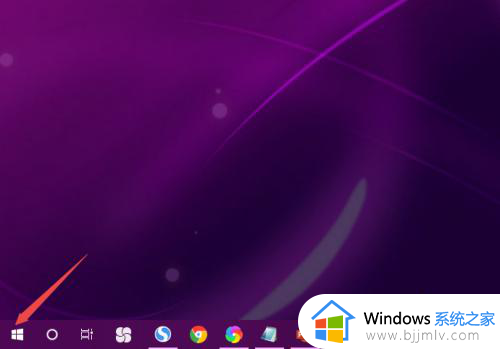
2、之后点击windows系统,然后点击控制面板。
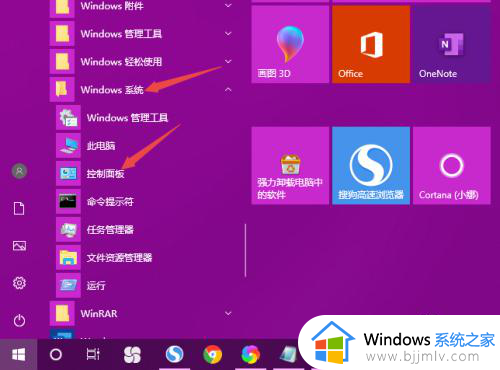
3、之后点击类别,点击大图标。
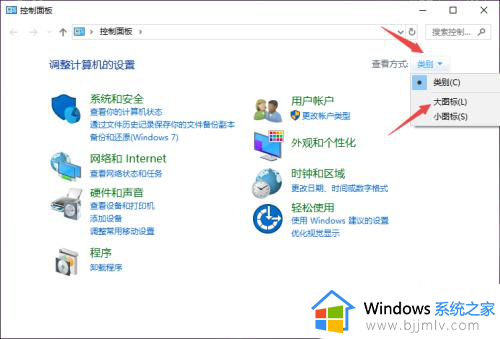
4、然后点击Windows Defender防火墙。
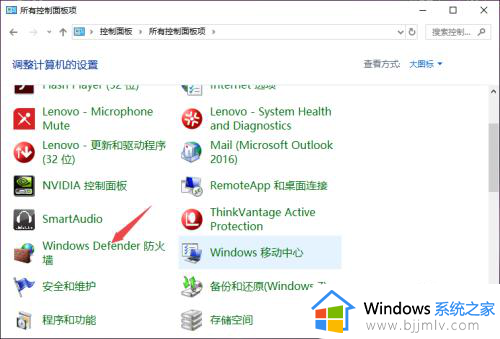
5、之后点击启用或关闭Windows Defender防火墙。
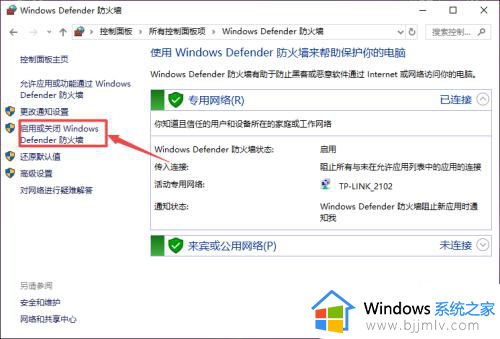
6、之后将两个选项都点击选择关闭Windows Defender防火墙。
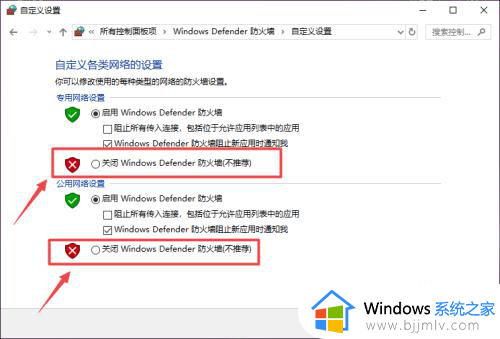
7、最后点击确定即可。
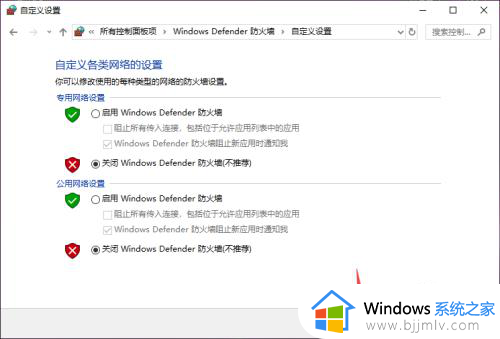
以上就是怎样彻底关掉win10自带杀毒的详细内容,有需要的用户们可以参考上述方法步骤来进行关闭,希望可以帮助到大家。
win10杀毒软件怎么关闭 怎样彻底关掉win10自带杀毒相关教程
- win10怎么关闭杀毒软件 怎么彻底关掉win10自带的杀毒软件
- 如何完全关闭win10自带杀毒 怎样彻底关闭win10自带杀毒软件
- 如何关掉win10自带杀毒软件 怎样关闭win10自带的杀毒软件
- 怎样关闭win10自带的杀毒软件 如何关掉win10自带的杀毒软件
- win10如何彻底关闭自带杀毒软件 怎么彻底关闭win10系统自带杀毒软件
- win10杀毒软件永久关闭方法 win10怎样彻底关闭杀毒软件
- 怎么彻底禁用win10杀毒软件 关闭win10自带杀毒软件设置方法
- win10怎么关闭杀毒软件 win10如何彻底关闭杀毒软件
- 如何彻底关闭win10自带杀毒软件 如何关闭win10自带的杀毒软件
- win10自带的杀毒软件怎么关 win10自带杀毒软件关闭方法
- win10如何看是否激活成功?怎么看win10是否激活状态
- win10怎么调语言设置 win10语言设置教程
- win10如何开启数据执行保护模式 win10怎么打开数据执行保护功能
- windows10怎么改文件属性 win10如何修改文件属性
- win10网络适配器驱动未检测到怎么办 win10未检测网络适配器的驱动程序处理方法
- win10的快速启动关闭设置方法 win10系统的快速启动怎么关闭
win10系统教程推荐
- 1 windows10怎么改名字 如何更改Windows10用户名
- 2 win10如何扩大c盘容量 win10怎么扩大c盘空间
- 3 windows10怎么改壁纸 更改win10桌面背景的步骤
- 4 win10显示扬声器未接入设备怎么办 win10电脑显示扬声器未接入处理方法
- 5 win10新建文件夹不见了怎么办 win10系统新建文件夹没有处理方法
- 6 windows10怎么不让电脑锁屏 win10系统如何彻底关掉自动锁屏
- 7 win10无线投屏搜索不到电视怎么办 win10无线投屏搜索不到电视如何处理
- 8 win10怎么备份磁盘的所有东西?win10如何备份磁盘文件数据
- 9 win10怎么把麦克风声音调大 win10如何把麦克风音量调大
- 10 win10看硬盘信息怎么查询 win10在哪里看硬盘信息
win10系统推荐